

Počnite koristiti Foto
Bilježite neku misao ili zapisujte dulje, detaljnije bilješke. Saznajte što je potrebno za početak rada s Bilješkama na Macu.
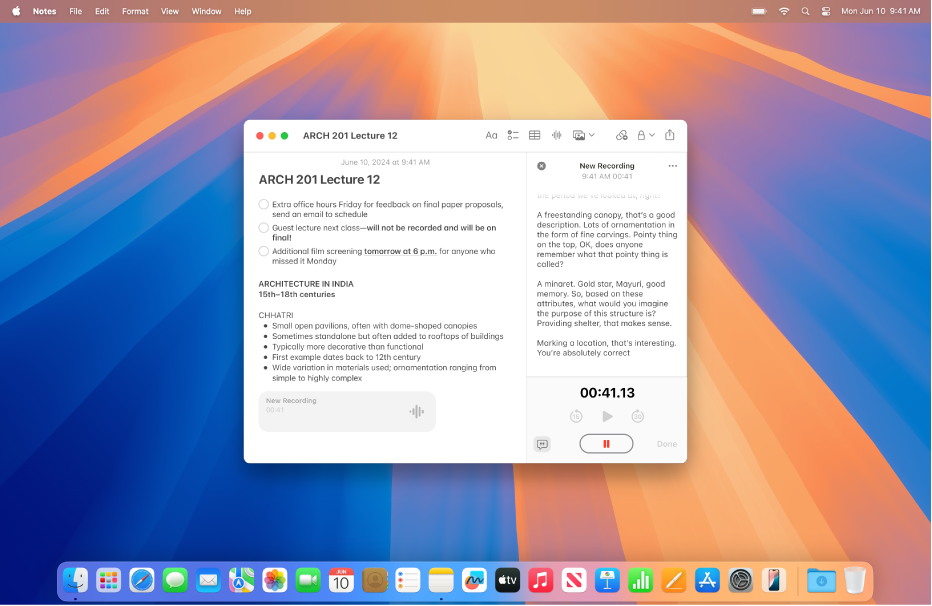
Snimanje i transkribiranje zvuka
Snimite audio sesije izravno u bilješci i generirajte transkripte zvuka uživo. Transkripti se mogu pretraživat pa možete pronaći samo trenutak koji tražite.
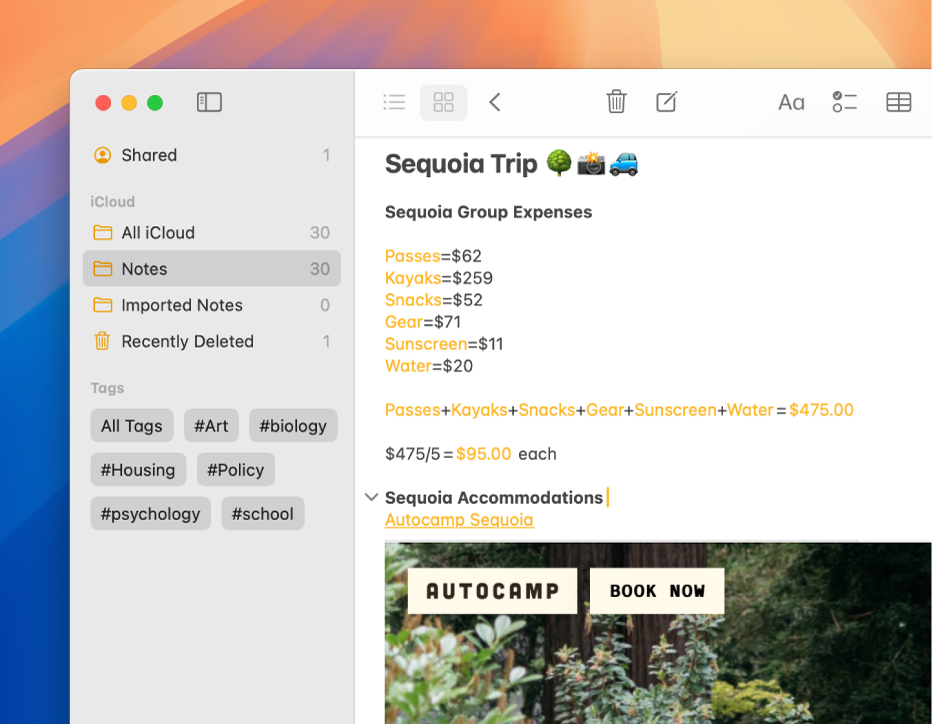
Obrada brojeva, evaluiranje izraza i ostalo
Izračunajte odgovore osnovne aritmetike i služenih izraza i čak radite s varijablama – izravno iz Bilješki. Čim unesete znak jednakosti, Bilješke rješavaju izraz u retku.
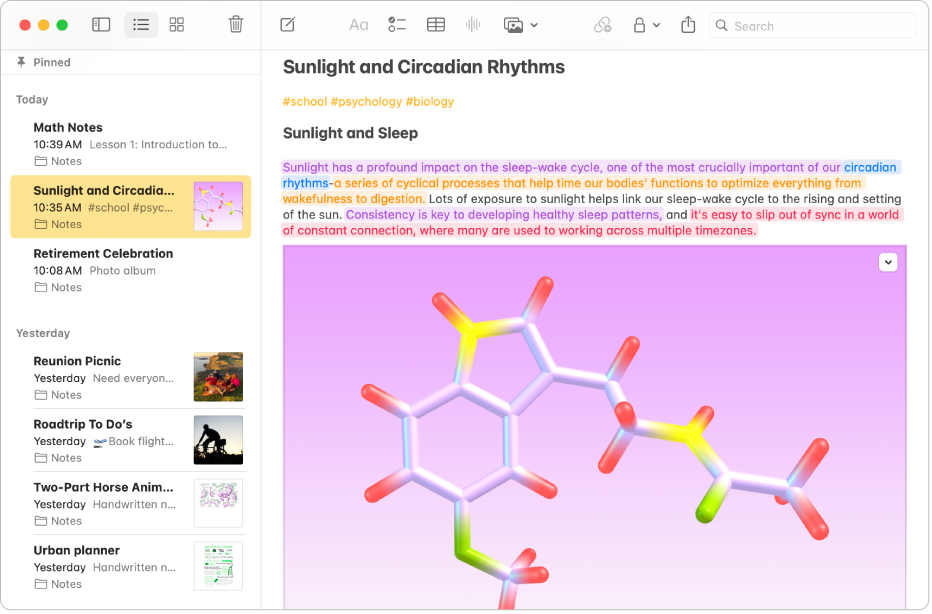
Označavanje svog života bojom
S novom značajkom stila isticanja, brzo obilježite bilješke kako bi se tekst istakao.
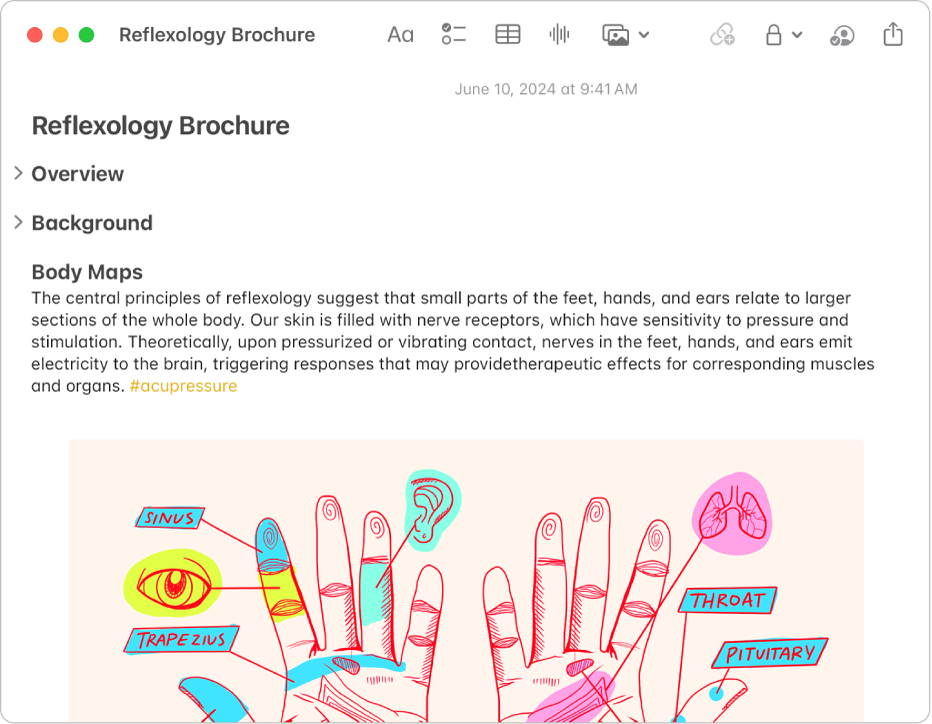
Odjeljci koji se mogu sažeti
Pojednostavite i sakrijte tekst s naslovima odjeljaka koji se mogu sažeti, čime postaje jednostavno upravljati bilješke koje imaju podosta teksta.
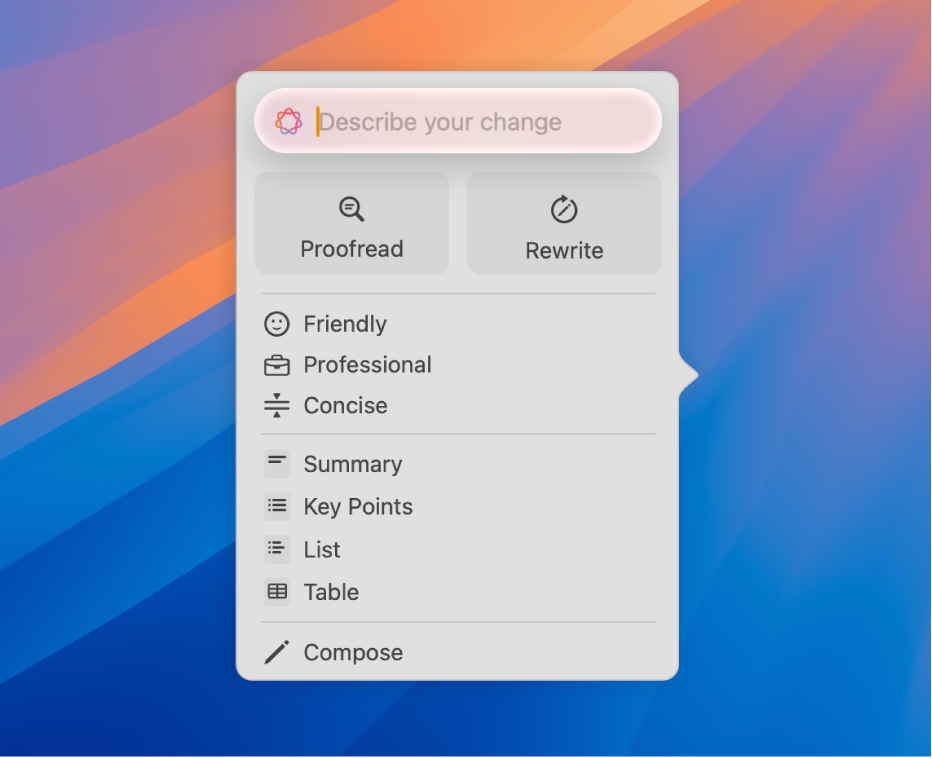
Pronađite savršene riječi
Apple Intelligence vam omogućuje uporabu alata za pisanje kako biste saželi odabrani tekst jednim klikom, provjerili svoj rad te pronašli točne riječi i ton.
Za istraživanje uputa za uporabu aplikacije Bilješke kliknite Kazalo sadržaja na vrhu stranice ili unesite riječ ili frazu u polje za pretraživanje.